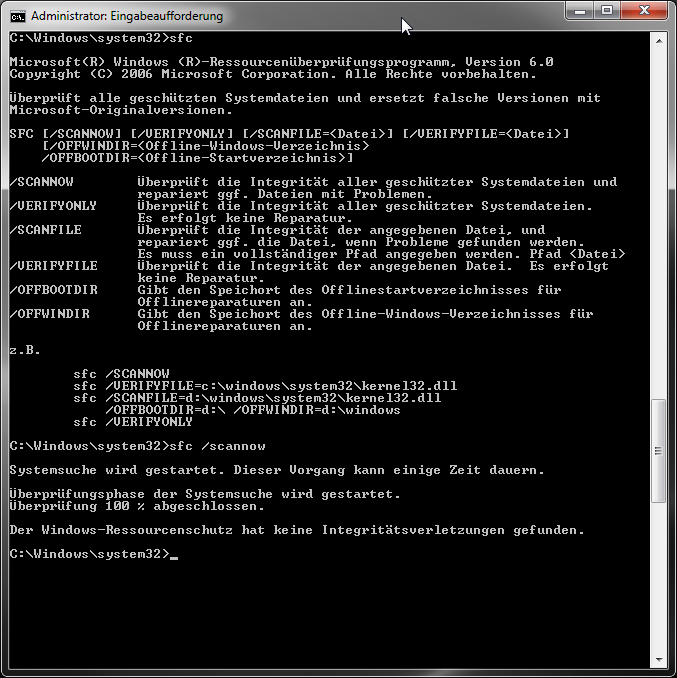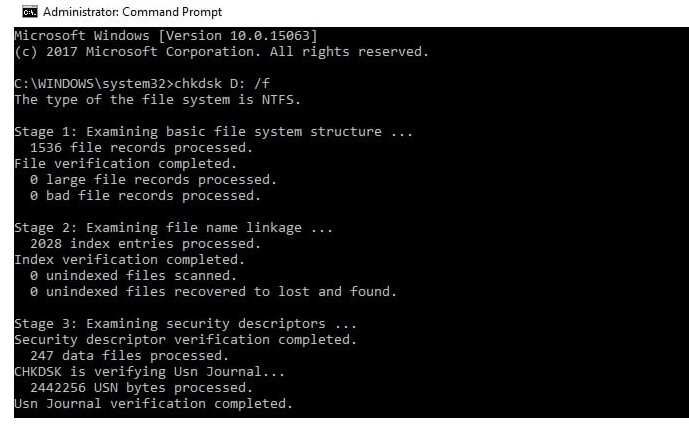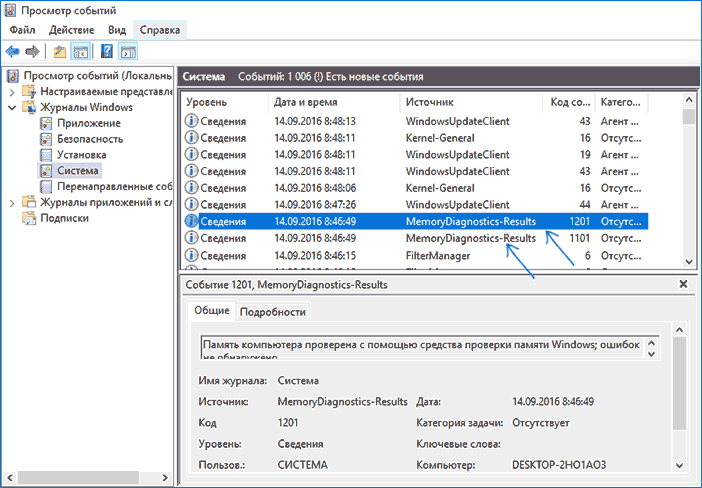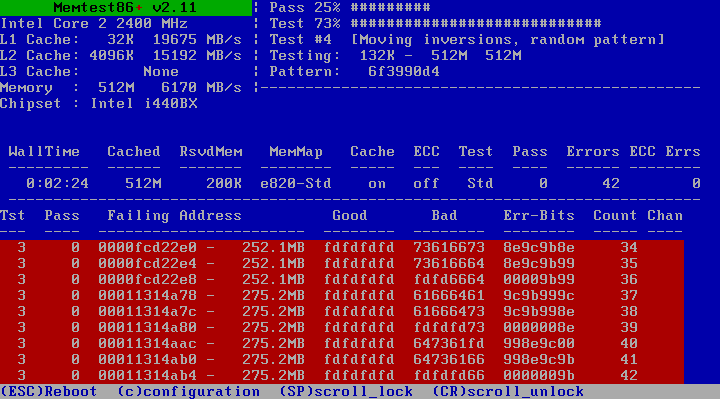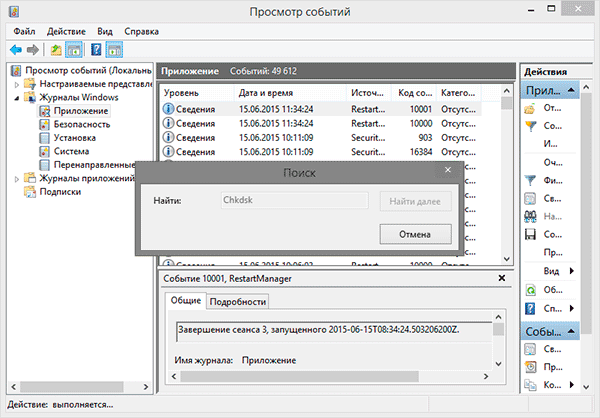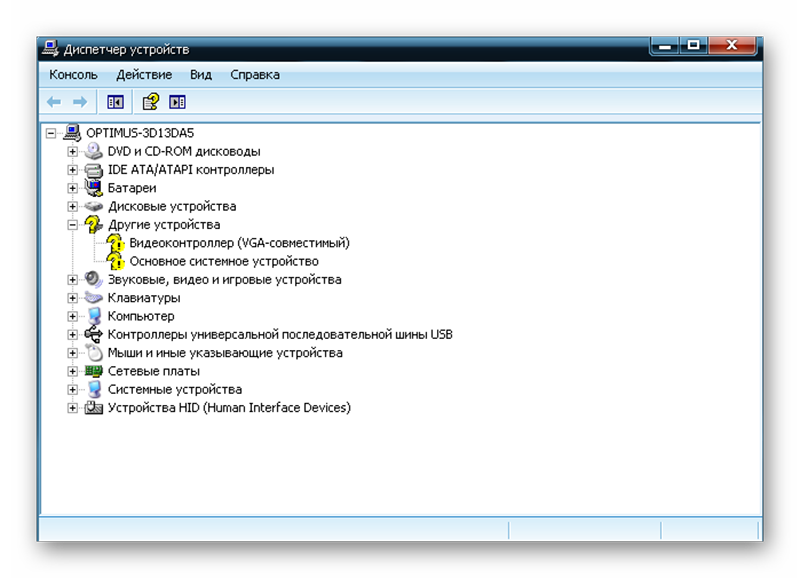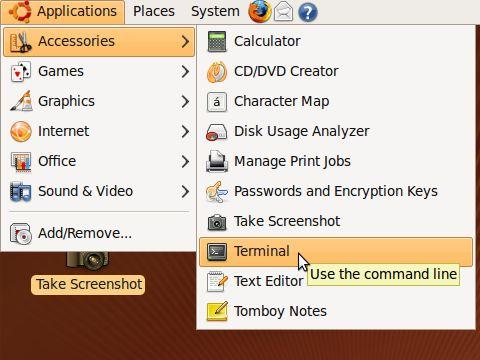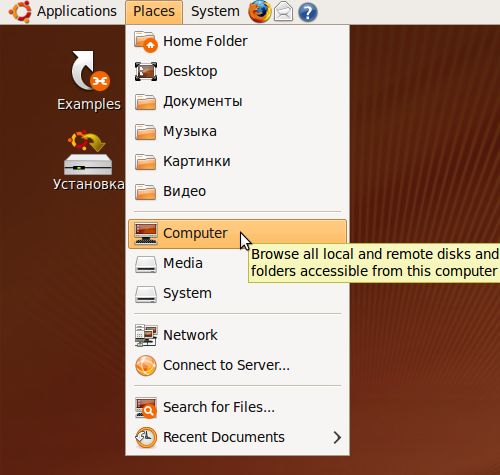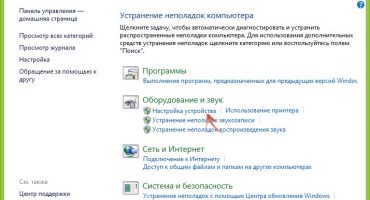- Ang pangangailangan para sa pagpapatunay
- Suriin ang Mga Tool ng System
- Universal na paraan
- Posibleng mga sanhi ng isang malfunction ng laptop
- Mga diagnostic ng random na memorya ng pag-access at pagkilala ng mga error
- Mga diagnostic ng hard drive at pagtuklas ng error
- Mga diagnostic ng aparato sa laptop
- Diagnostics ng Pag-access ng Data
Ang isang laptop ay isang sopistikadong pamamaraan na nangangailangan ng tamang paggamit at pangangalaga. Kahit na sa lahat ng mga patakaran, ang makina ay maaaring biglang mabigo. Samakatuwid, dapat malaman ng mga gumagamit kung paano nakapag-iisa na suriin ang laptop para sa kakayahang magamit sa kaganapan ng isang hindi magandang gawain.
Ang pangangailangan para sa pagpapatunay
Kinakailangan na magsagawa ng isang tseke sa kalusugan ng isang laptop sa bahay ng hindi bababa sa isang beses sa isang buwan. Maaari kang nakapag-iisa:
- subukan ang pagpapatakbo ng RAM;
- matukoy ang pag-andar ng hard drive;
- mag-diagnose ng mga aparato;
- nakita ang mga error sa software o system.
Suriin ang Mga Tool ng System
Maaari mong subukan ang pagganap ng system, ang mga bahagi nito, mga naka-install na aparato gamit ang parehong mga built-in na programa at mag-install nang nakapag-iisa.
Windows Vista 7 at 8
Sa Windows vista 7 at 8, ang isang utility ay na-install na kung saan maaari mong matukoy ang mga pagkakamali ng system. Upang gawin ito, kailangan mo:
- sa Start menu, ipasok ang utos sa linya ng paghahanap: sfc / scannow;
- pindutin ang Enter;
- Mga katangian ng tawag sa RMB at piliin ang "Tumakbo bilang tagapangasiwa";
- sa window na bubukas, ipapakita ang pag-unlad ng diagnostic;
- Huwag isara ang window hanggang matapos ang utility;
- Kapag nakumpleto ang pagsubok, lilitaw ang isang mensahe ng system na nagpapahiwatig ng mga resulta.
Windows 8 at 10
Bago simulan ang utility sa pag-aayos, ang mga gumagamit ng Windows 8 at 10 ay kailangang patakbuhin ang sistema ng DISM:
- ipasok ang linya ng utos: DISM.exe / Online / Paglilinis-imahe / Ibalik ang kalusugan;
- pindutin ang Enter;
- maghintay para makumpleto ang utos.
Susunod, patakbuhin ang utility para sa pag-aayos:
- sa command prompt ipasok: sfc / scannow;
- pindutin ang Enter;
- Mga katangian ng tawag sa RMB at piliin ang "Tumakbo bilang tagapangasiwa";
- kung hinihiling ng system ang isang password, ipasok ito at i-click ang "Payagan";
- sa window na lilitaw, ang pag-scan sa pag-scan ay ipapakita;
- Huwag isara ang window hanggang matapos ang utility;
- sa pagkumpleto ng pagsubok, ang system ay magpapakita ng mga mensahe ng mga resulta;
- kung ang mga resulta ay hindi lilitaw, maaari mong malaman sa journal CBS.log.
Universal na paraan
Mayroong isang pamamaraan na nagbibigay-daan sa iyo upang mag-diagnose, anuman ang bersyon ng Windows. Upang suriin ang kailangan mo:
- Mag-log in sa Aking Computer
- pumili ng isang disk para sa pag-verify at ipasok ang mga katangian nito;
- sa window na lilitaw, buksan ang tab na "Serbisyo" at i-click ang "Magsagawa ng Scan";
- suriin ang mga kahon sa mga walang laman na cell at i-click ang "Run";
- sa window na lilitaw, mag-click sa "iskedyul ng pag-scan" at piliin ang "Sa susunod na pagsisimula";
- i-reboot ang makina;
- awtomatikong magsisimula ang pagpapatunay sa pag-uumpisa;
- sa pagkumpleto ng diagnosis, ang sistema ay makakagawa ng mga resulta.
Posibleng mga sanhi ng isang malfunction ng laptop
Ang isang laptop na malfunction ay maaaring maging software, hardware, o halo-halong. Sa unang kaso, ang mga problema ay lumitaw sa system, mga file ng system, mga programa, sa pangalawa - kasama ang hardware mismo, sa pangatlo - sa pareho. Posibleng mga pagkakamali:
- Ang mga window ng pop-up na may mga error sa system at mga virus ay lilitaw na sistematikong;
- hindi tama na naka-install na driver;
- nasira file;
- nasira ang hard disk;
- RAM sa labas ng pagkakasunud-sunod;
- nasira BGA chips;
- nasira ang screen;
- hindi gumagana ang mga power supply.
Mga diagnostic ng random na memorya ng pag-access at pagkilala ng mga error
Ang mga diagnostic ng RAM ay maaaring gawin gamit ang preinstalled utility o Libreng memtest86 +.
Pamamaraan 1
Pamamaraan
- Mayroong dalawang mga paraan upang mahanap ang paglulunsad ng isang utility: sa pamamagitan ng Start menu o sa pamamagitan ng pagpasok ng isang pangalan sa search bar.
- Pumunta kami sa menu na "Start", piliin ang "System at security", piliin ang "Administration", mag-click sa item na "Memory Diagnostics".
- Itulak ang pariralang "Windows Memory Checker" sa search engine, piliin ang resulta na natagpuan.
- Sa window na lilitaw, piliin ang piniling pagpipilian upang simulan ang pag-scan, i-click ang OK.
- Matapos simulan ang system, awtomatikong susubukan ang module ng RAM.
- Sa panahon ng pagsubok, maaari mong baguhin ang mga parameter ng diagnostic sa pamamagitan ng pagpindot sa F1.
- Tatlong mga parameter ay maaaring mabago: ang uri ng tseke, gagamitin man o hindi upang gamitin ang cache, ang bilang ng mga pagsubok na ipinasa.
- Sa pagtatapos ng pagsubok, ang laptop ay dapat awtomatikong i-reboot, at pagkatapos ng pag-boot, ipakita ang resulta ng diagnostic.
- Kung ang resulta ng pagsubok ay hindi lilitaw, maaari itong matingnan sa "Windows Logs" sa seksyong "System".
Pamamaraan 2
Maaari mong suriin ang RAM sa pamamagitan ng pag-download ng libreng memtest86 + na programa mula sa opisyal na site. Pagkatapos mag-download, kailangan mong lumikha ng isang imahe ng flash o CD. Maaari mong patakbuhin ang utility sa pamamagitan ng pag-unzipping ng data mula sa imahe o sa pamamagitan ng direktang paglulunsad nito sa pamamagitan ng BIOS. Sa panahon ng pagsubok, ipapakita ang screen:
- proseso ng impormasyon;
- ang maximum na posibleng bilis ng module ng RAM at ang dami nito;
- Impormasyon sa feedback ng RAM;
- data ng chipset.
Kung walang mga pagkakamali sa pagtatapos ng proseso, ang haligi ng Pass ay 1 at lilitaw ang isang abiso sa pagkumpleto ng pagsubok at walang mga pagkakamali. Kung natagpuan ang mga error, lilitaw ang isang pulang talahanayan na may mga lugar ng problema at address sa screen.
Kung ang isang madepektong paggawa ay napansin, maaari mong subukang ibalik ang mga module sa kondisyon ng pagtatrabaho sa iyong sarili. Upang gawin ito, patayin ang laptop, alisin ang mga guhit ng memorya at maingat na linisin ang mga contact sa isang pambura. Pagkatapos ay suntok nang lubusan ang mga lugar ng pagtatalop at ilagay ang mga module sa lugar.
Matapos i-on ang makina, maaari mong patakbuhin muli ang pagsubok. Kung pagkatapos ng paulit-ulit na mga pag-diagnose ay nawala ang mga pagkakamali, ang sanhi ng madepektong paggawa ay nasa mga contact na barado. Kung nagpapatuloy ang mga error, ang mga module, konektor, o mga sangkap ng motherboard ay maaaring maging mali. Sa kasong ito, kinakailangan na dalhin ang laptop sa isang service o dealer center para sa isang tumpak na diagnosis.
Mga diagnostic ng hard drive at pagtuklas ng error
Ang lahat ng mga pagkakamali sa HDD ay nahahati sa dalawang grupo: pisikal at lohikal. Ang una ay nagsasama ng pinsala sa katawan ng disk, ang pangalawa - pinsala sa file system. Maaari mong suriin ang kalusugan ng hard drive na may built-in na mga kagamitan o naka-install na mga programa.
I-scan sa pamamagitan ng "Explorer":
- upang patakbuhin ang mga diagnostic na kailangan mong pumunta sa "Aking computer";
- sa pamamagitan ng pag-click sa RMB upang tawagan ang "Properties", pumunta sa tab na "Serbisyo";
- mag-click sa pindutan na "Run test";
- suriin ang kahon sa window na lilitaw at i-click ang pindutan ng "Run";
- pagkatapos makumpleto ang diagnosis, isang notification tungkol sa isang matagumpay na pag-verify ay mag-pop up, pati na rin ang mga error na natagpuan sa proseso.
Diagnostics sa pamamagitan ng chkdsk utility:
- Sa search bar ng Start menu, ipasok ang command chkdsk na may: / f.
- Pagkatapos ng chkdsk, ang seksyon ng pagpapatunay ay ipinahiwatig.
- Susunod, ipinapahiwatig / sa mga kinakailangang mga parameter:
- 1.2.1. - Magsagawa ng isang tseke at awtomatikong itama ang mga error;
- 1.2.1. - Ipakita ang buong pangalan at landas ng mga file;
- 1.2.2. - makahanap ng masamang sektor at awtomatikong ayusin ang mga ito;
- 1.2.3. X - huwag paganahin ang lakas ng tunog bago ang pagpapatunay;
- 1.2.4. - huwag suriin ang mahigpit na mga elemento ng index;
- 1.2.5. C - huwag suriin ang mga loop sa loob ng mga folder.
- Patakbuhin ang utos bilang tagapangasiwa sa window na lilitaw.
- Matapos makumpleto ang diagnosis, lilitaw ang isang abiso sa gawaing nagawa.
- Kung ang kahon ng dayalogo ay hindi lilitaw, ang resulta ng pagsubok ay maaaring matingnan sa mga log: Mga Windows log / Application / Paghahanap, ipasok ang Chkdsk.
Ang pagpapatunay gamit ang mga programang third-party:
- Ang Victoria ang pinakamahusay na programa para sa pag-diagnose ng isang hard drive at pag-aayos ng mga error dito.
- Ang HDD Regenerator ay isang mabisang programa na sinusuri ang katayuan ng HDD at inaayos ang mga problema dito.
- Ang TestDisk ay isang programa sa pagsubok sa drive na nakakakita ng masamang sektor at nagtuwid ng mga pagkakamali.
- Ang Hitachi Drive Fitness Test - isang unibersal na programa na idinisenyo upang masuri ang lahat ng mga drive, magagawang makahanap at ayusin ang mga problema.
- Ang Seagate Seatools para sa Windows ay isang utility na maaaring ayusin ang mga problema at pag-crash, makahanap ng hindi katugma na mga error sa hardware at driver.
Mga diagnostic ng aparato sa laptop
Paano mag-diagnose ng mga aparato sa laptop? Napakasimple. Sapat na gamitin ang Device Manager. Sa "aparato manager" ay maaaring maabot sa dalawang paraan:
- Sa search bar ng Start menu, i-type ang mmc devmgmt.msc at pindutin ang Enter.
- Sundin ang sumusunod na landas: Start / Control Panel / Manager ng aparato.
Sa window na lilitaw, kailangan mong tingnan ang lahat ng mga tab para sa pagkakaroon ng dilaw at pulang mga icon. Kung natagpuan ang mga nasabing mga icon, maaari mong iwasto ang iyong mga error o makipag-ugnay sa isang sentro ng serbisyo para sa tulong.
Maaari mong gamitin ang pamamahagi ng Ubuntu upang subukan ang kalusugan ng mga aparato. Upang gumana, dapat kang lumikha ng isang imahe ng programa sa disk, at pagkatapos ay i-download ito nang hindi mai-install ito sa makina. Matapos kumpleto ang pag-download, kailangan mong piliin ang wika at simulan ang Ubuntu.
Upang simulan ang mga diagnostic ng aparato, kailangan mong pumunta sa sumusunod na paraan: Mga Aplikasyon / Mga Kagamitan / Terminal.
Upang ipakita ang mga aparato na konektado sa USB sa window na lilitaw, kailangan mong ipasok ang utos ng Isusb, at Ispci sa bus ng PCI. Kung ang lahat ng mga aparato ay ipinapakita, malamang na lahat sila ay gumagana nang maayos.
Diagnostics ng Pag-access ng Data
Para sa mga diagnostic, kailangan mong gumamit ng utak ng Ubuntu. Bago simulan ang pagsubok, dapat mong isulat ang imahe ng pamamahagi sa disk. Pagkatapos ay i-download ang programa mula sa disk nang hindi mai-install ito sa laptop. Susunod, sa window na bubukas, kailangan mong magpasok ng Mga Lugar at piliin ang Computer.
Lumilitaw ang isang window kasama ang lahat ng mga partisyon na matatagpuan sa hard drive. Ang prinsipyo ng pagtatrabaho sa mga folder ay hindi naiiba sa pagtatrabaho sa Explorer. Dito maaari mong kopyahin o ilipat ang kinakailangang impormasyon kapwa sa isa pang seksyon o folder, o sa isang flash drive.